在edge浏览器中,可以选择从将其他浏览器里面的扩展插件安装进来,在edge浏览器中支持的扩展插件十分的实用 ,且品种比较多,因此可以安装自己喜欢的插件进行使用,比如当你想要将chrome谷歌浏览器里面的插件安装到edge浏览器中,那么我们可以直接通过在edge浏览器进行搜索相关插件即可进行获取,或者也可以直接在网上下载一下chrome的扩展插件安装包,之后从本地中添加安装包到edge浏览器进行解压即可安装,下方是关于如何使用edge浏览器安装chrome的插件的具体操作方法,如果你需要的情况下可以看看方法教程,希望对大家有所帮助。
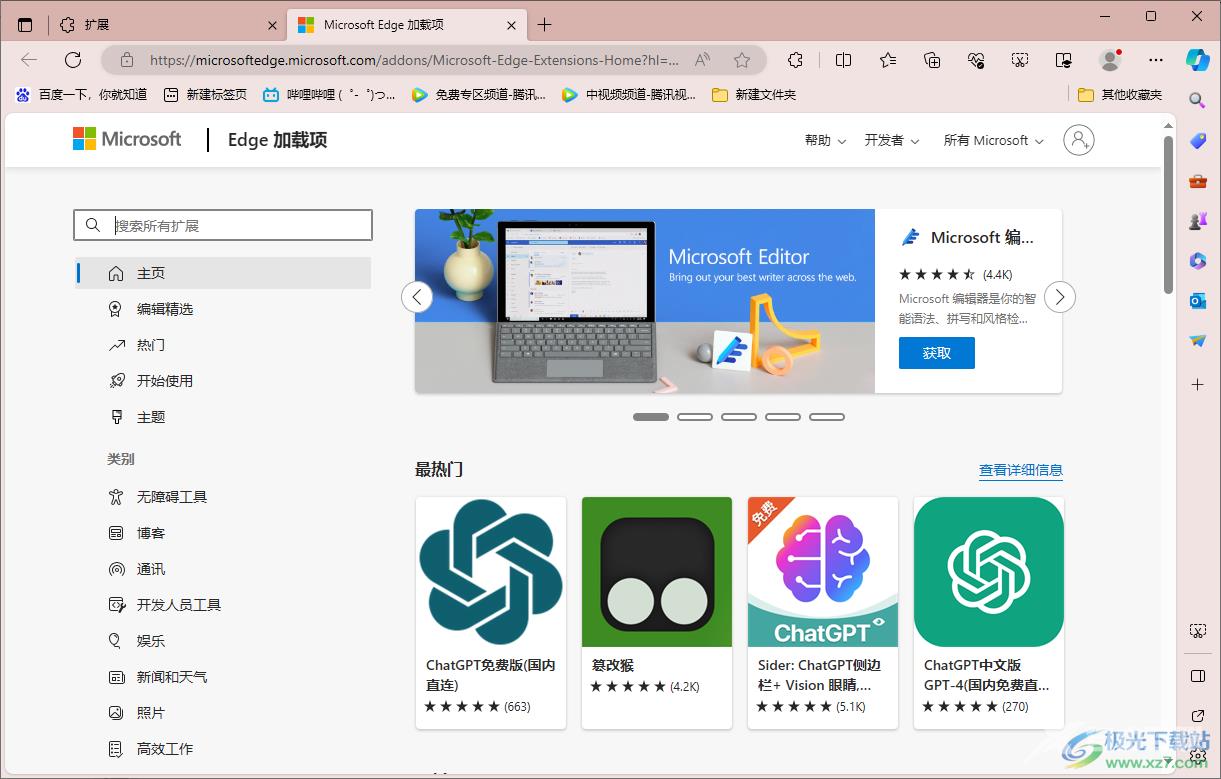
方法步骤
1.首先,我们需要将页面右侧上方三个点图标点击打开,选择【扩展】。
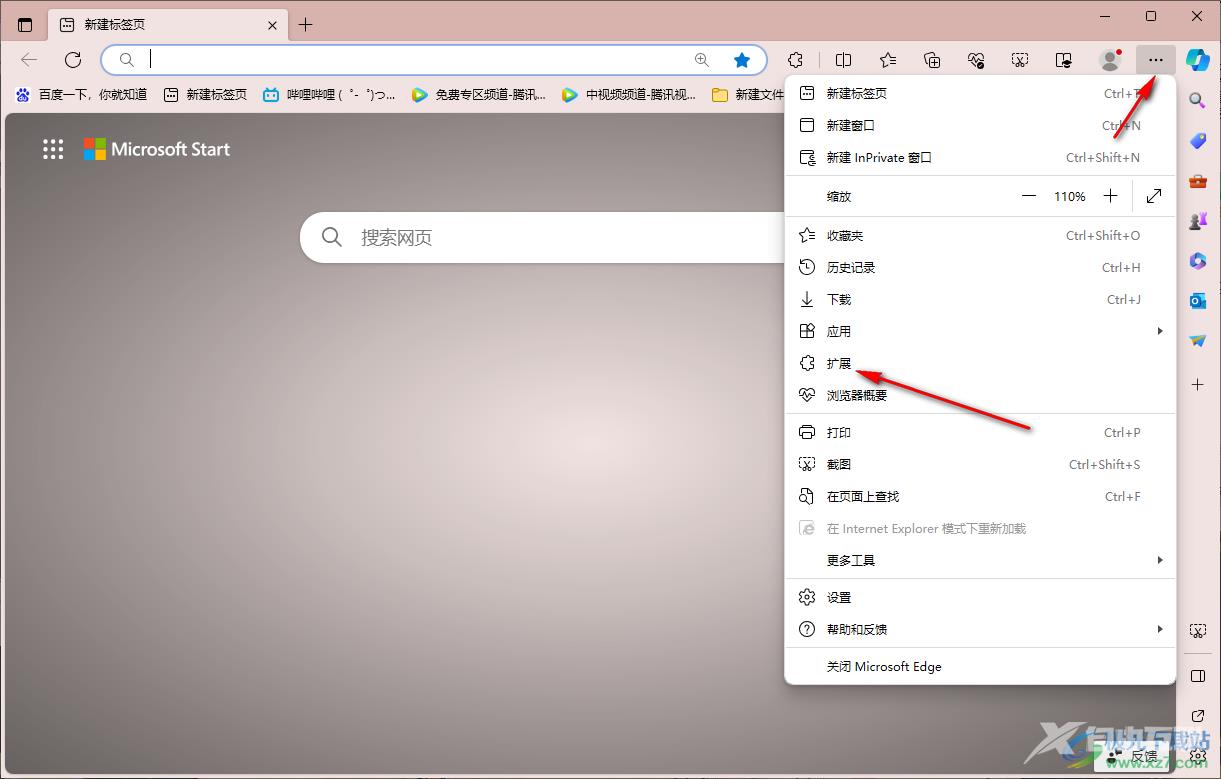
2.之后,在页面顶部的扩展图标的位置点击一下,即可出现一个窗口,在该窗口中将【管理扩展】按钮点击进入。
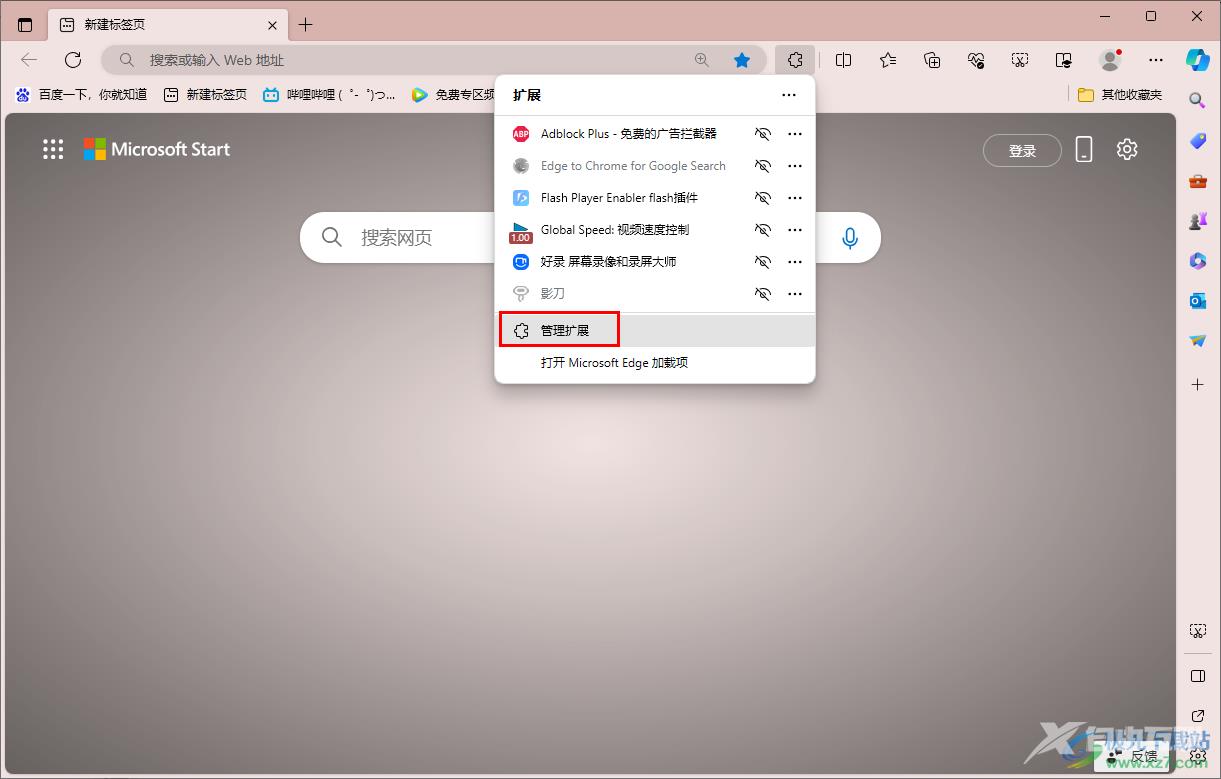
3.随后即可进入到管理页面中,将左侧的开发者模式按钮启用,以及将允许来自其他应用商店的扩展功能点击启用,即可打开一个提示窗口,点击【允许】按钮即可。
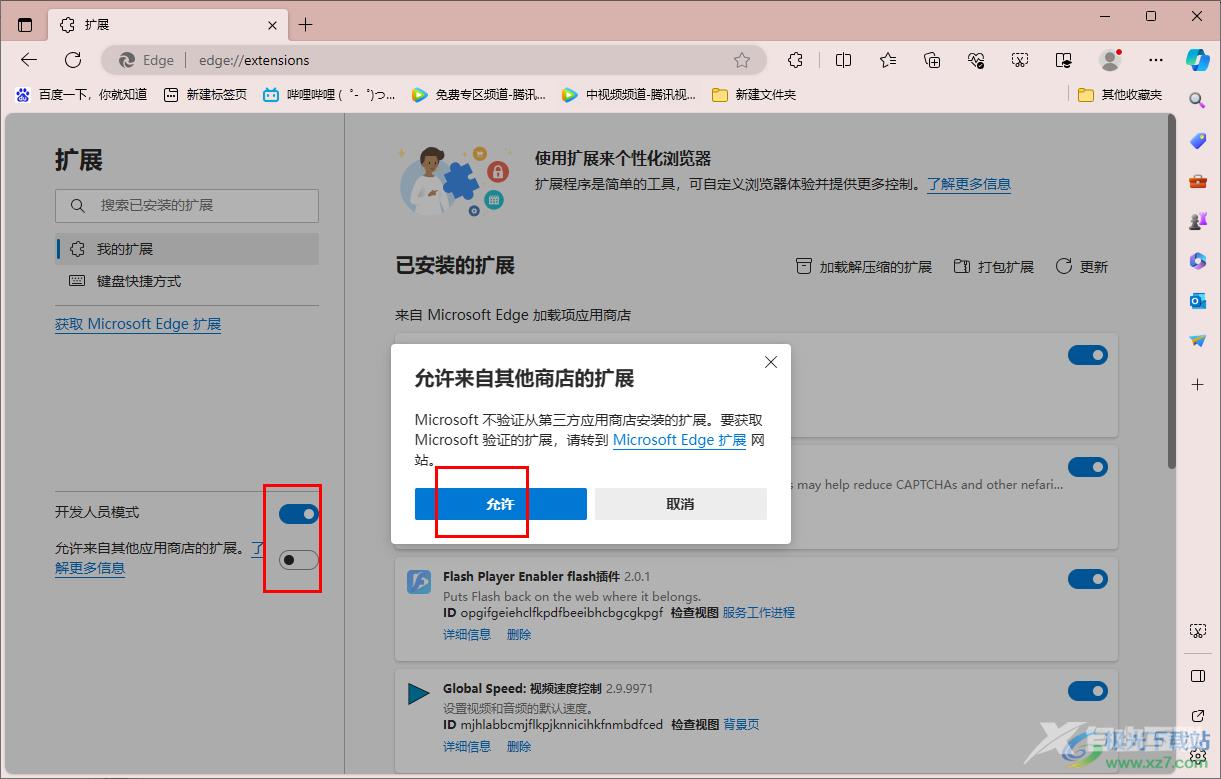
4.随后进入到edge获取页面中,在左侧的搜索框中输入【chrome】,在右侧即可打开一些相关的插件,选择自己想要安装的插件即可获取。
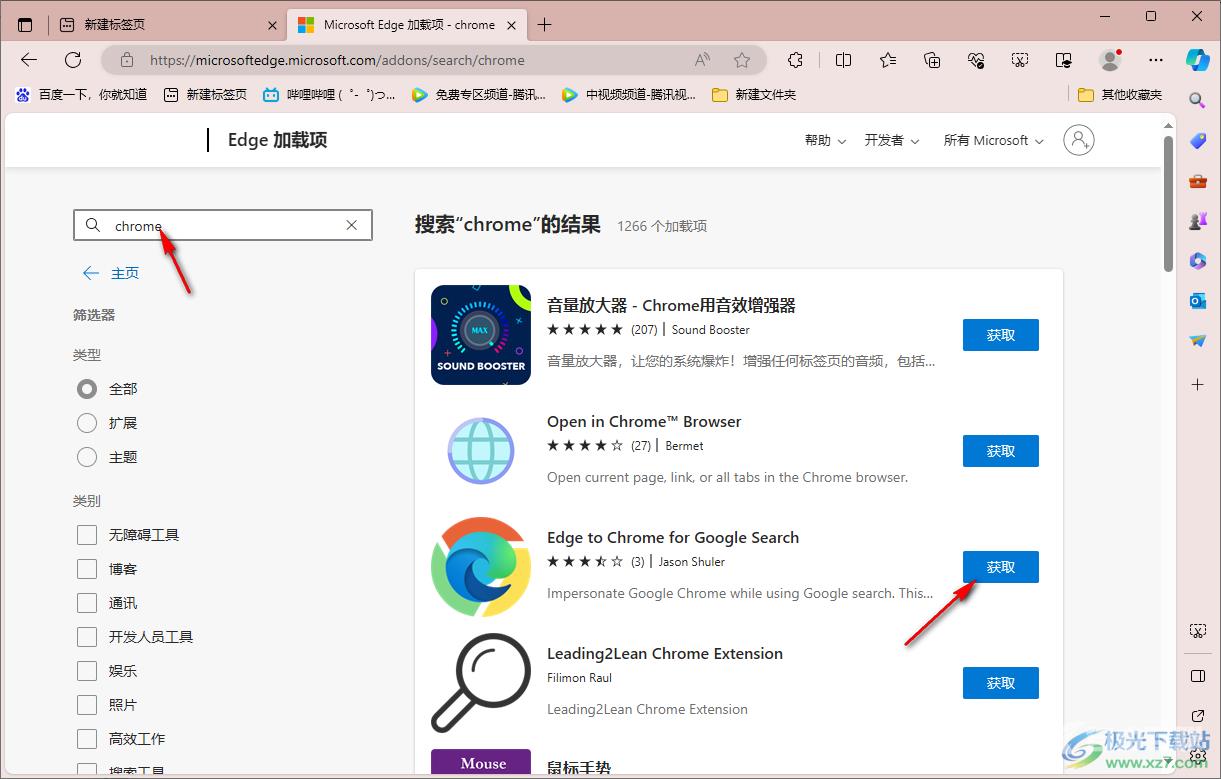
5.之后会弹出一个添加扩展的窗口,点击【添加扩展】按钮。
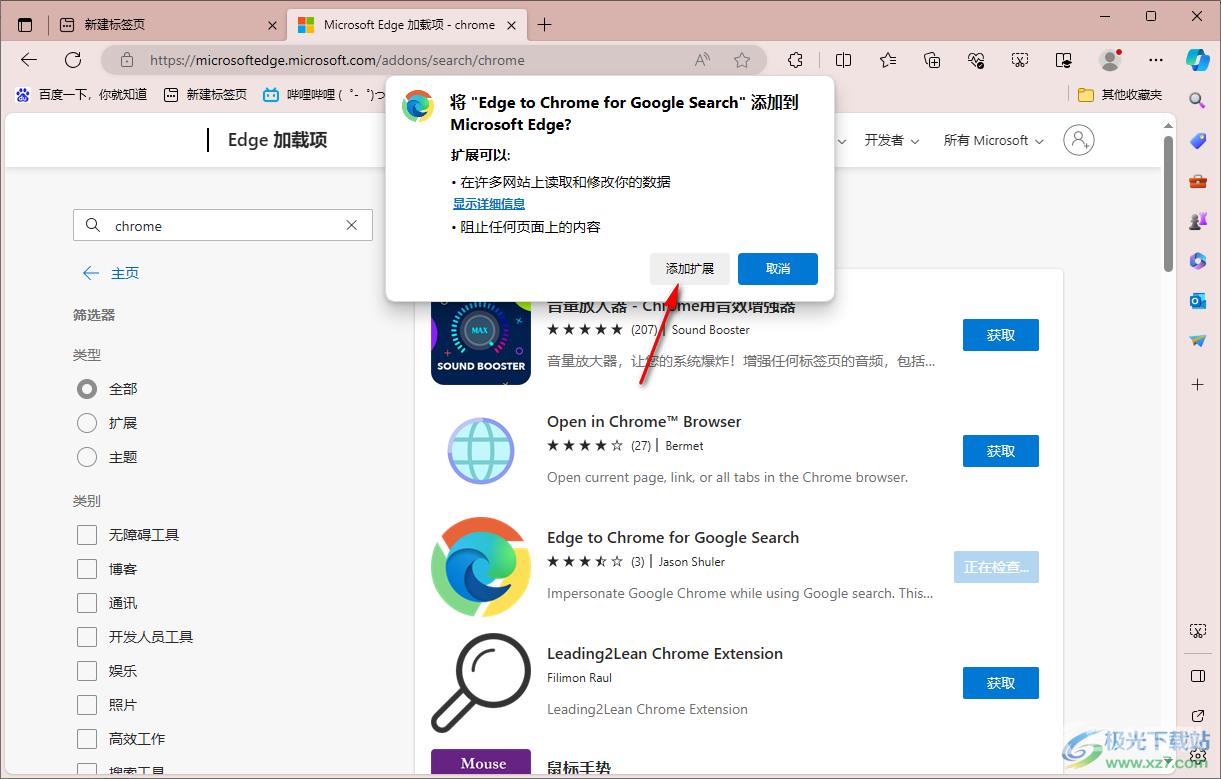
6.添加好的扩展,可以直接点击页面顶部扩展图标,就可以查看了,但是需要注意的是安装其他浏览器中的扩展可能由于兼容性问题出现无法使用的情况,如图所示。
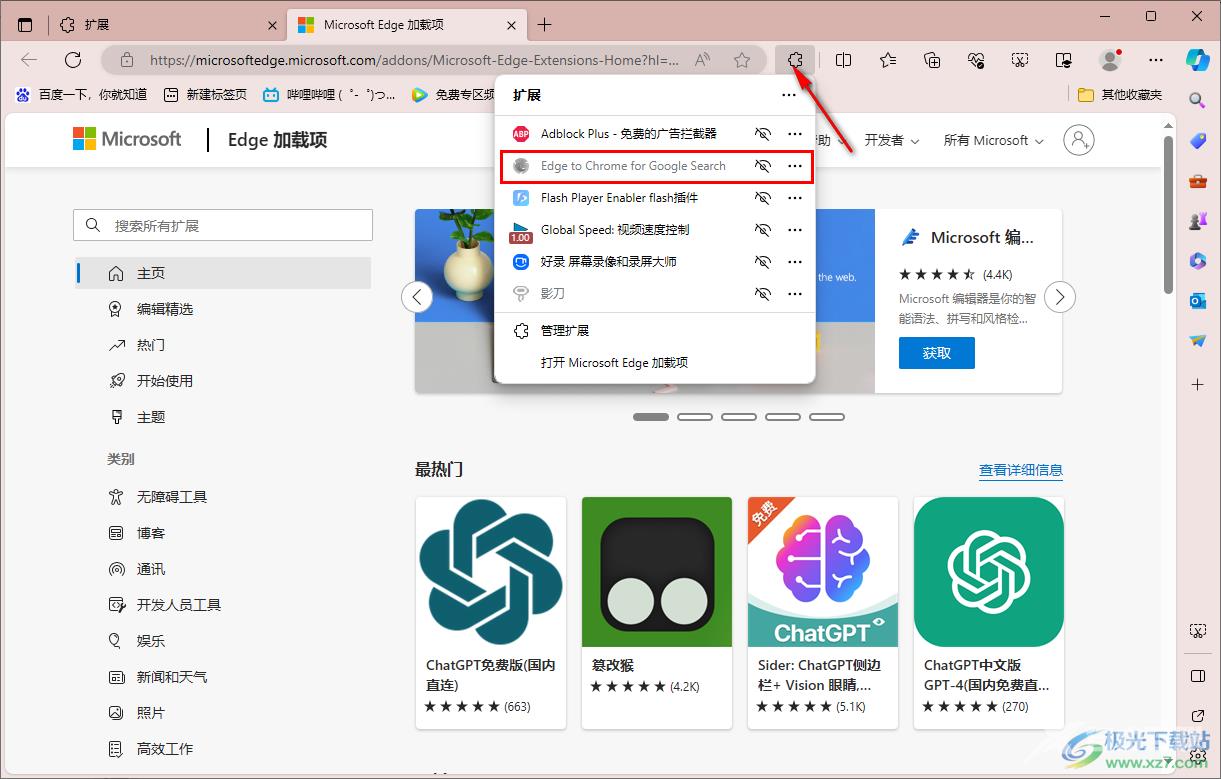
以上就是关于如何使用edge浏览器安装chrome的插件的具体操作方法,在edge浏览器中可以安装多个浏览器应用商店中的插件,有的插件安装之后是可以使用的,有的插件安装之后由于兼容性问题而无法使用,感兴趣的话可以操作试试。

microsoft edge浏览器
大小:148 MB版本:v115.0.1901.183 官方电脑版环境:WinAll
- 进入下载
